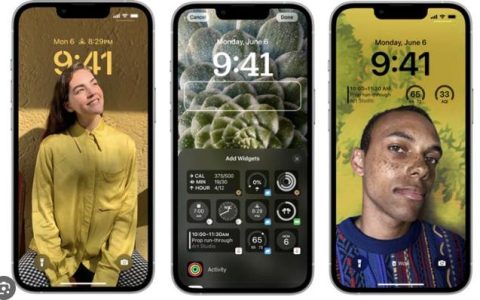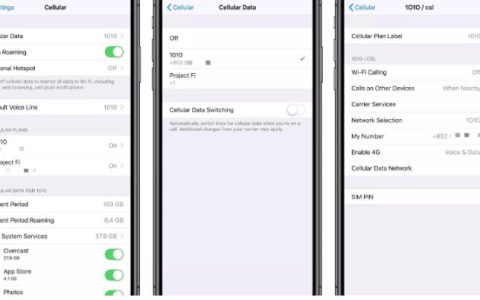苹果手机 和 iPad 上的 Mail 应用程序不具备替代第三方电子邮件客户端(如 Outlook for iOS)中的高级功能。但它仍然提供可靠的电子邮件体验,并且使用起来更容易混淆。也就是说,如果您一开始就找不到邮件应用程序怎么办?
如果您的 苹果手机 或 iPad 上的邮件应用程序丢失了,这并不奇怪。发生这种情况的原因有很多。也许您不久前卸载了该应用程序。屏幕时间阻止它出现。或者它隐藏在其他图标中的显眼位置。
完成以下故障排除步骤,您将立即恢复邮件应用程序。
1. 通过 APP STORE 下载邮件应用程序
从 iOS 10 开始,您可以轻松删除 iPhone 和 iPad 上的原生应用程序。因此,如果您之前切换到不同的电子邮件客户端,您可能最终会卸载邮件应用程序。或者你可能不小心这样做了。是时候检查是否是这种情况了。
首先访问 App Store。搜索邮件应用程序。然后,您应该会看到邮件应用程序列在搜索结果的顶部。如果您看到云形图标,请点击它以重新下载邮件应用程序。下载过程完成后,您就可以访问它。
注意到邮件旁边有一个打开选项吗?只需点击它即可启动该应用程序。但这意味着该应用程序一直处于隐藏状态。查看故障排除提示 3 和 4,了解查找邮件应用程序的其他方法。如果您在点击打开时收到“已启用限制”消息,请阅读下一个故障排除提示。
2.检查屏幕时间限制
屏幕时间限制也可能导致邮件应用程序丢失。您本可以阻止邮件应用程序以防止有人访问您的电子邮件并忘记它。要检查,请执行以下步骤。
第 1 步:打开 iPhone 和 iPad 上的“设置”应用。点击屏幕时间,然后点击内容和隐私限制。
第 2 步:点击允许的应用程序。如果提示继续,请插入屏幕时间密码。
如果您忘记了“屏幕使用时间”密码,可以按照以下步骤找回密码。
第 3 步:打开邮件旁边的开关。
返回主屏幕,您将再次看到邮件应用程序。
注意:如果其他人施加了屏幕时间限制,您必须征求他或她的许可才能启用对邮件应用程序的访问。
3.搜索邮件应用
邮件应用程序可能隐藏在众目睽睽之下,以及其他应用程序图标。如果您安装了很多应用程序,那是正确的。或者,如果您有彩色壁纸,很难发现某些图标。更糟糕的是,您可能将其放置(或不小心将其拖到主屏幕内的文件夹中)。这将使它更难定位。
如果您不想花时间寻找它,可以使用iPhone或 iPad 内置的搜索功能快速找到它。
首先向下滑动主屏幕。在搜索中键入邮件,邮件应用程序应显示在搜索结果中。
如果“邮件”应用程序未出现在搜索结果中,请执行以下步骤以使其显示出来。
第 1 步:首先访问 iPhone/iPad 设置应用程序。向下滚动屏幕,点击邮件,然后点击 Siri 和搜索。
第 2 步:打开“在搜索中显示”旁边的开关。
返回主屏幕。搜索邮件应用程序,它将显示在结果中。
4.重置主屏幕布局
一直使用搜索来访问邮件应用程序并不有趣。但是,如果您也不喜欢费力地浏览多个主屏幕或文件夹来定位它,您可以随时重置iPhone 或 iPad 的主屏幕布局。这样做会将所有应用程序放置在它们的默认位置。
但是,主屏幕重置也会导致所有文件夹消失。因此,只有在确实有必要时才执行以下步骤。
第 1 步:打开 iPhone/iPad 设置应用程序,点击常规,然后点击重置。
第 2 步:点击重置主屏幕布局,然后点击确认框上的重置主屏幕。
返回主屏幕。您将在默认位置看到所有应用程序。由于 Mail 是原生应用程序,您可以在 iPhone 或 iPad 的主屏幕上找到它。
邮递员的背影
找回邮件应用程序?如果您遵循了上述四个提示,那么您应该做到了。这些修复也适用于许多其他本机应用程序。所以下次有东西丢失时(例如 Safari)时,您现在知道该怎么做了。